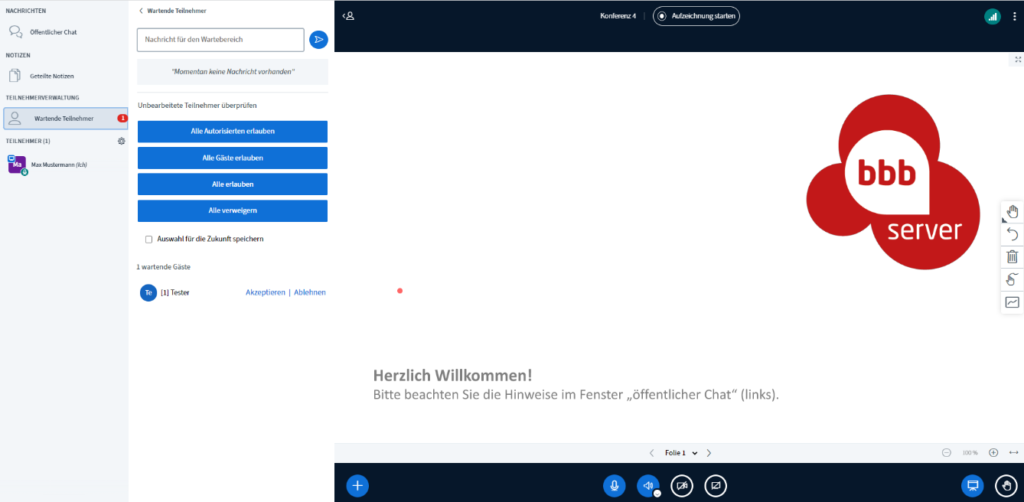Wenn ein neuer Teilnehmer eintreten möchte, bekommt der Moderator ein akustisches Signal (Klingel). Zusätzlich wird am rechten oberen Bildschirmrand ein Fenster geöffnet, wo im oberen Bereich der Name des Teilnehmers angezeigt wird. Darunter steht “Ist der Konferenz beigetreten und wartet auf Ihre Teilnahmeerlaubnis”.
Auf der linken Seite des Bildschirmes steht dann unter “Teilnehmerverwaltung”, wie viele Teilnehmer aktuell warten. Dort kann auf “Wartende Teilnehmer” geklickt werden und es öffnet sich rechts ein neues Fenster. Dort können verschiedene Aktionen ausführt werden.
Als erstes gibt es die Möglichkeit eine Nachricht für den Wartebereich zu verfassen. In dem Fenster kann ein Text verfasst werden und auf dem Pfeil rechts daneben kann die Nachricht abgeschickt werden.
Darunter befindet sich ein graues Rechteck. Dort wird die letzte geschriebene Nachricht angezeigt. (Diese Nachricht wird dem wartenden Teilnehmer angezeigt)
Unter dem Rechteck befinden sich 4 Buttons:
- “Alle Autorisierten erlauben”: Allen autorisierten Teilnehmern wird der Zutritt erlaubt.
- “Alle Gäste erlauben”: Allen Gästen wird der Zutritt erlaubt.
- “Alle erlauben”: Allen Teilnehmern wird der Zutritt erlaubt.
- “Alle verweigern”: Allen Teilnehmern wird der Zutritt verweigert.
Man kann unter den vier Buttons ein Häkchen in das Kästchen machen, um die Auswahl für die zukünftigen Zutritts-Anfragen zu speichern.
Es gibt auch die Möglichkeit die wartenden Gäste einzeln freizuschalten. Dazu muss bei den wartenden Gästen entweder auf den Button “Akzeptieren” oder auf “Ablehnen” geklickt werden, um den dazugehörigen Gast den Zutritt zu erlauben oder zu verweigern.